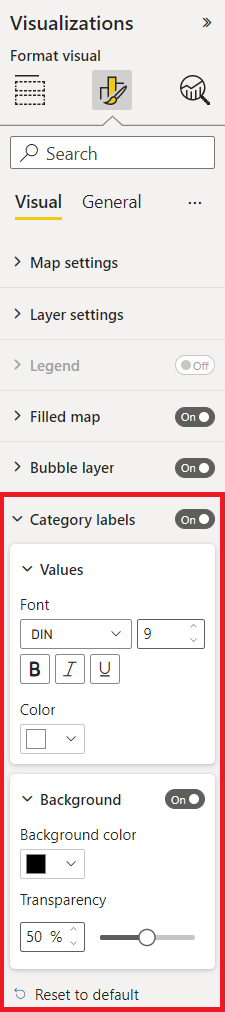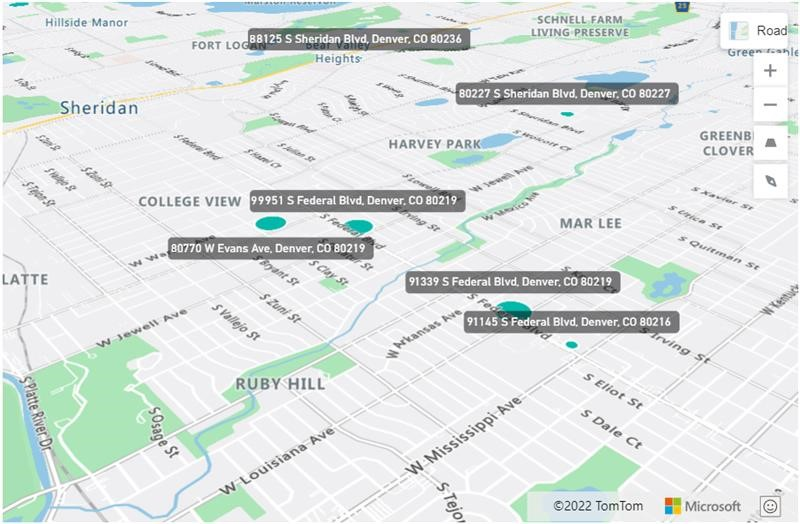Een bubbellaag toevoegen
De bellenlaag geeft locatiegegevens weer als geschaalde cirkels op de kaart.
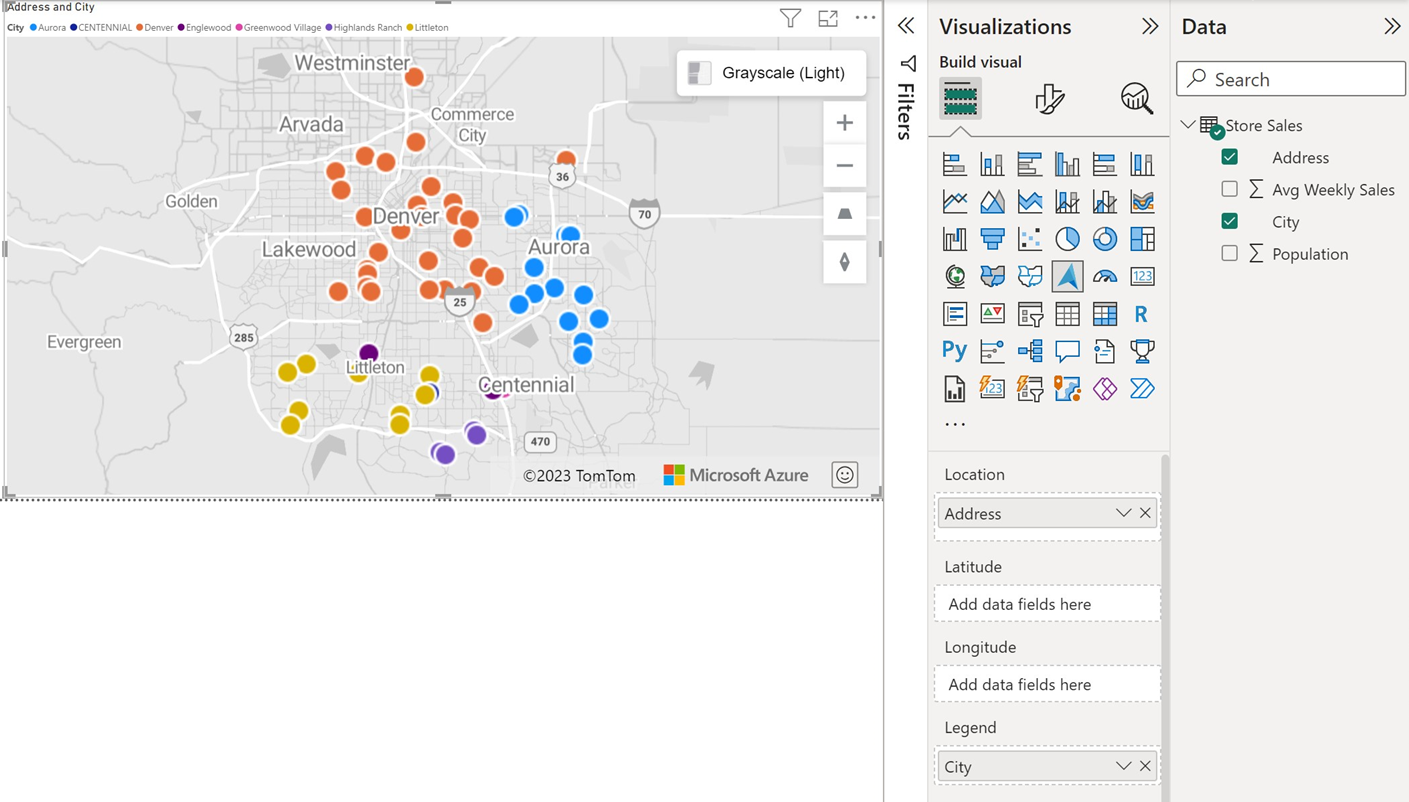
In eerste instantie hebben alle bellen dezelfde opvulkleur. Als een veld wordt doorgegeven aan de bucket Legenda van het deelvenster Velden , worden de bellen gekleurd op basis van hun categorisatie. De omtrek van de bellen is standaard wit, maar kan worden gewijzigd in een nieuwe kleur of door de optie hoog contrast in te schakelen. Met de optie Hoog contrast wordt dynamisch een kaderkleur toegewezen die een variant met hoog contrast van de opvulkleur is. Dit helpt ervoor te zorgen dat de bellen duidelijk zichtbaar zijn, ongeacht de stijl van de kaart. Hieronder vindt u de primaire instellingen in het deelvenster Opmaak die beschikbaar zijn in de sectie Bellenlaag .
| Instelling | Beschrijving |
|---|---|
| Tekengrootte | De grootte van elke bel. Deze optie is verborgen wanneer een veld wordt doorgegeven aan de bucket Grootte van het deelvenster Velden . Meer opties worden weergegeven zoals beschreven in de sectie Bellengrootte omlaag in dit artikel. |
| Bereik schalen | Wordt gebruikt om te definiëren hoe de bellenlaag de bellenschaalt. • Grootte: Bellengrootte schaalt op grootte. Negatieve waarden worden automatisch geconverteerd naar positieve waarden. • Gegevensbereik: Bellengrootte schaalt van min-of-data tot max-of-data. Er is geen ankering naar nul. • Automatisch: Belgrootte wordt automatisch geschaald in een van de twee typen, als volgt: • Grootte: alleen positieve of negatieve gegevens. • DataRange: gegevens die zowel positieve als negatieve waarden bevatten. • (Afgeschaft): van toepassing op rapporten die zijn gemaakt vóór de bereikschaaleigenschap, om achterwaartse compatibiliteit te bieden. U wordt aangeraden dit te wijzigen om een van de drie voorgaande opties te gebruiken. |
| Vorm | Transparantie. De opvultransparantie van elke bel. |
| Color | Opvulkleur van elke bel. Deze optie is verborgen wanneer een veld wordt doorgegeven aan de bucket Legenda van het deelvenster Velden en er wordt een afzonderlijke sectie Gegevenskleuren weergegeven in het deelvenster Opmaak . |
| Border | Instellingen voor de rand zijn kleur, breedte, transparantie en vervagen. • Kleur geeft de kleur aan die de bel omtrek geeft. Deze optie is verborgen wanneer de overzichtsoptie Hoog contrast is ingeschakeld. • Breedte geeft de breedte van de omtrek in pixels aan. • Transparantie geeft de transparantie van elke bel aan. • Vervagen geeft de hoeveelheid vervagen aan die wordt toegepast op de omtrek van de bel. Een waarde van één vervaagt de bellen zodanig dat alleen het middelpunt geen transparantie heeft. Een waarde van 0 past een vervagend effect toe. |
| Zoom | Instellingen voor de zoomeigenschap zijn schaal, maximum en minimum. • (Afgeschaft) Zoomschaal is de hoeveelheid die de bellen moeten schalen ten opzichte van het zoomniveau. Een zoomschaal van één betekent niet schalen. Grote waarden maken bellen kleiner wanneer uitgezoomd en groter wanneer ingezoomd wordt. Dit helpt de onbelangrijke e-mail op de kaart te verminderen bij uitzoomen, maar zorgt er toch voor dat punten meer opvallen wanneer ingezoomd wordt. Een waarde van 1 past geen schaalaanpassing toe. • Er zijn maximaal zoomniveautegels beschikbaar. • Er zijn minimaal tegels op zoomniveau beschikbaar. |
| Opties | Instellingen voor de eigenschap Opties zijn uitlijning en positie van de laag. • Uitlijning van pitch geeft aan hoe de bellen eruit zien wanneer de kaart wordt gegooid. • laagpositie geeft de positie van de laag ten opzichte van andere kaartlagen aan. |
Schaalaanpassing van bellengrootte
Notitie
Buitengebruikstelling van belgrootte aanpassen
De instellingen voor het schalen van de bellengrootte van de Power BI-visualballonlaag zijn afgeschaft vanaf de release van september 2023 van Power BI. U kunt geen rapporten meer maken met deze instellingen, maar bestaande rapporten blijven werken. Het wordt aanbevolen om bestaande rapporten die deze instellingen gebruiken, bij te werken naar de nieuwe bereikschaaleigenschap . Als u een upgrade wilt uitvoeren naar de nieuwe bereikschaaleigenschap , selecteert u de gewenste optie in de vervolgkeuzelijst Bereikschalen :
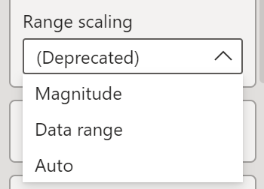
Zie bereikschalen in de vorige sectie voor meer informatie over de bereikschaalinstellingen.
Als een veld wordt doorgegeven aan de bucket Grootte van het deelvenster Velden , worden de bellen relatief geschaald naar de metingswaarde van elk gegevenspunt. De optie Grootte in de sectie Bellenlaag van het deelvenster Opmaak verdwijnt wanneer een veld wordt doorgegeven aan de bucket Grootte , omdat de radii van de bellen tussen een min- en maximumwaarde wordt geschaald. De volgende opties worden weergegeven in de sectie Bellenlaag van het deelvenster Opmaak wanneer een bucket Grootte een veld heeft opgegeven.
| Instelling | Beschrijving |
|---|---|
| Minimale grootte | Minimale belgrootte bij het schalen van de gegevens. |
| Maximale grootte | Maximale belgrootte bij het schalen van de gegevens. |
| Schaalaanpassingsmethode aanpassen | Het schaalalgoritmen dat wordt gebruikt om de relatieve belgrootte te bepalen. • Lineair: bereik van invoergegevens lineair toegewezen aan de minimale en maximale grootte. (standaard) • Logboek: bereik van invoergegevens logaritmetisch toegewezen aan de minimale en maximale grootte. • Kubieke-Bezier: geef X1, Y1, X2, Y2-waarden van een Kubieke-Bezier-curve op om een aangepaste schaalmethode te maken. |
Wanneer de schaalmethode Grootte is ingesteld op Logboek, worden de volgende opties beschikbaar gesteld.
| Instelling | Beschrijving |
|---|---|
| Logboekschaal | De logaritmische schaal die moet worden toegepast bij het berekenen van de grootte van de bellen. |
Wanneer de schaalmethode Grootte is ingesteld op Cubic-Bezier, worden de volgende opties beschikbaar gesteld om de schaalcurve aan te passen.
| Instelling | Beschrijving |
|---|---|
| X1 | X1-parameter van een kubieke Bezier-curve. |
| Y1 | X2-parameter van een kubieke Bezier-curve. |
| X2 | Y1 parameter van een kubieke Bezier-curve. |
| Y2 | Y2-parameter van een kubieke Bezier-curve. |
Tip
https://cubic-bezier.com/ heeft een handig hulpmiddel voor het maken van de parameters voor Kubieke-Bezier-curven.
Categorielabels
Wanneer de bellenlaag op een kaart wordt weergegeven, worden de instellingen voor categorielabels actief in het deelvenster Visuele opmaak .
Met de instellingen voor categorielabels kunt u de lettertype-instelling aanpassen, zoals lettertype, grootte en kleur, evenals de achtergrondkleur en transparantie van categorielabels.
Volgende stappen
Wijzigen hoe uw gegevens worden weergegeven op de kaart:
Voeg meer context toe aan de kaart:
De visual aanpassen: